Wix Point de vente (POS) : À propos de votre tablette HP
Temps de lecture : 4 min
Important :
Cet article concerne Wix Point de vente (POS), pour le moment cette solution n'est disponible que pour le Canada.
Important :
- Cet article concerne Wix Point de vente (POS), la solution de tablettes pour les magasins de brique et de mortier.
- Pour plus d'informations sur l'utilisation du POS sur un appareil mobile, cliquez ici.
La tablette HP Engage One Prime vous permet de réaliser des ventes, de gérer les horaires du personnel, et bien plus encore.
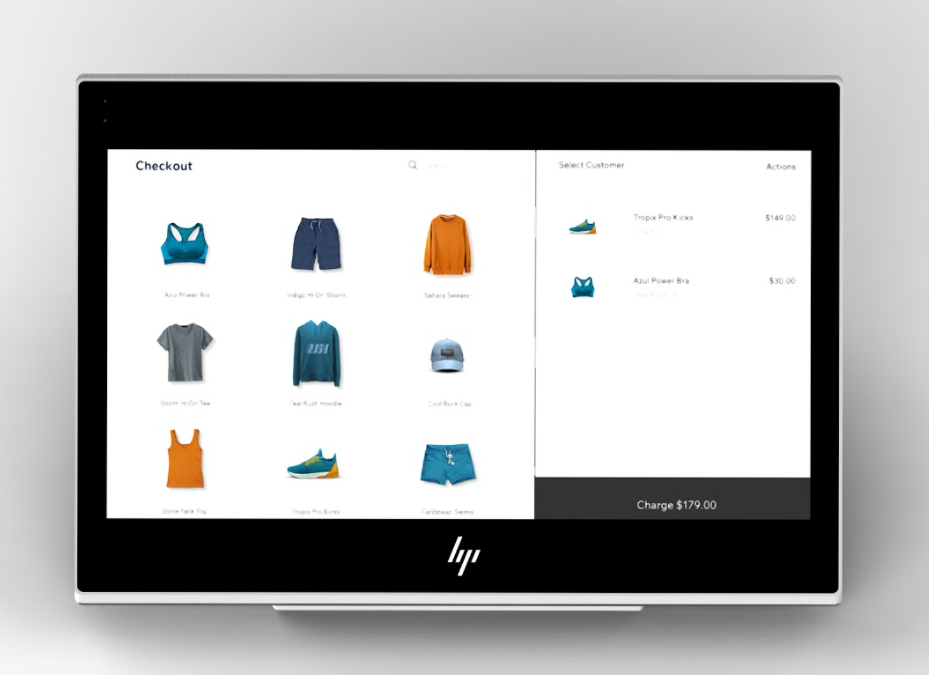
En savoir plus sur :
Configurer et activer la tablette
Lorsque vous allumez la tablette pour la première fois, vous verrez un guide étape par étape qui vous guidera tout au long du processus de configuration. Connectez la tablette au WiFi de votre boutique, puis connectez-vous à votre compte Wix.
Comment faire
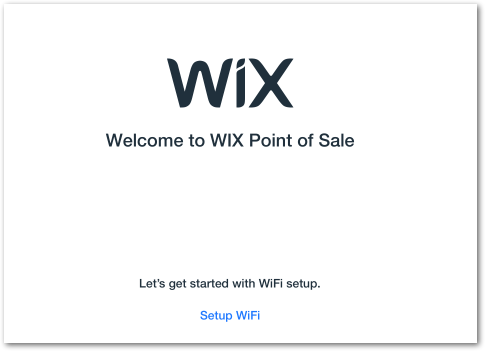
Naviguer dans l'appli PDV
L'appli Wix Point de vente (POS) est préinstallée sur votre tablette. Lorsque vous allumez la tablette, cette appli est la seule qui apparaît.
L'appli Wix Point de vente (POS) comprend un menu principal, toujours disponible dans le coin inférieur gauche de l'écran, ainsi que d'autres liens accessibles depuis la barre inférieure.
En savoir plus
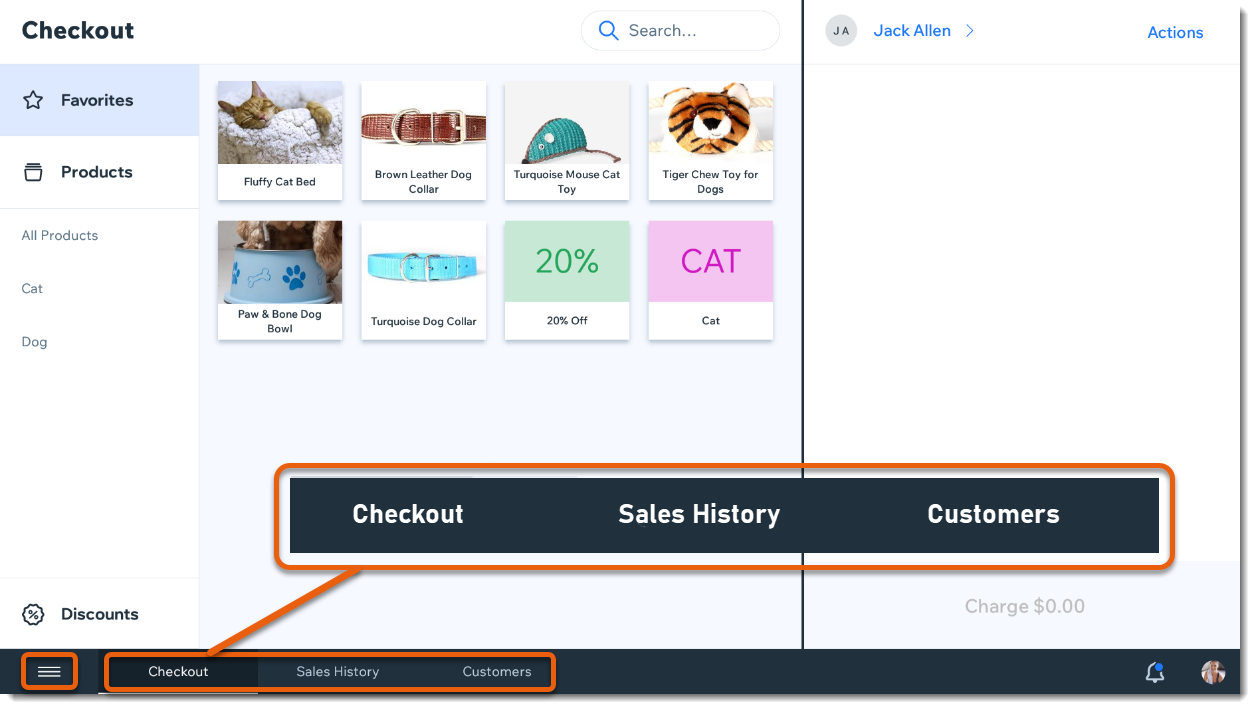
Synchroniser la tablette avec votre boutique en ligne
Lorsque vous apportez des modifications (ajout de nouveaux articles, vente, etc.) sur votre point de vente ou dans votre boutique en ligne, les informations se synchronisent et apparaissent peu de temps après sur les deux plateformes. Vous pouvez également synchroniser manuellement pour accélérer le processus.
Comment faire
Mise à jour du logiciel Point de vente (POS)
Vérifiez régulièrement les mises à jour logicielles et installez-les lorsqu'elles sont disponibles.
Comment faire
Résolution de problèmes
Si la tablette affiche un message d'erreur, consultez ces étapes de dépannage.
Cela ne fonctionne toujours pas ?
Si le problème persiste, contactez l'Assistance.
Cela vous a-t-il aidé ?
|
 pour accéder aux éléments suivants :
pour accéder aux éléments suivants : en bas à gauche.
en bas à gauche. en bas à gauche.
en bas à gauche.